笔记本相对台式电脑,其屏幕大小以及分辨率的差异是挺大的。而对于游戏玩家们,笔记本的全屏问题更是让人头疼。
最近有朋友笔记本电脑玩一些主流网络游戏诸如玩魔兽、英雄、仙剑奇侠等游戏时总不能全屏显示,两边都有竖直的黑色部分,玩游戏起来并不是很舒服,于是问笔者笔记本玩游戏不能全屏怎么办?
编辑解答:其实对于笔记本不能全屏很多朋友都遇到过,尤其是在笔记本电脑上,一般分辨率为1366*768的14寸windows7系统的笔记本很容易出现玩游戏不能全屏,那么为什么在台式电脑中可以全屏在笔记本电脑中却游戏不能全屏显示是什么原因呢。其实主要是由于Windows7与显卡驱动存在一定的兼容问题,这才导致游戏无法全屏显示。
 笔记本玩游戏不能全屏怎么办?
笔记本玩游戏不能全屏怎么办?不过解决笔记本游戏不能全屏也有一些方法解决的,比如修改注册表、调整显卡影像比例。
方法 01:通用解决方案
登录注册表编辑器,进入HKEY_LOCAL_MACHINE/SYSTEM/ControlSet001/Control/GraphicsDrivers/Configuration,依次展开下面的所有项目,双击右边窗口的“Scaling”名称,将数值数据由4改为3即可。

修改注册表
方法 02:ATI显卡解决方案
如果笔记本采用ATI显卡,可以进入ATI驱动控制中心,展开“笔记本面板属性”项目,点击“属性”图标后,在“面板设置”下选择“调整影像比例-整个面板大小即可。
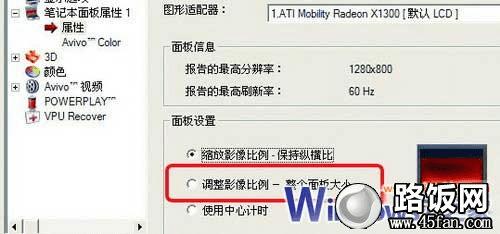
修改ATI显卡属性
方法 03:NVIDIA显卡解决方案
对于NVIDIA显卡的笔记本,进入NVIDIA控制面板后,展开“显示”项目,单击“更改平板显示器缩放”设置项,然后选择“使用NVIDIA缩放功能”,最后点击“确定”按钮。

修改NVIDIA显卡属性
方法 04:Intel显卡解决方案
对于上网本来说,如果采用GMA950显卡,只需进入显卡驱动的“显示设置”窗口,然后将“纵横比选项”设置为“全屏(无边框)”就可以。对于采用GMA X4500显卡的笔记本,进入“图形属性”界面后,点击“显示器”图标,然后在“缩放”下选择“缩放全屏”即可。
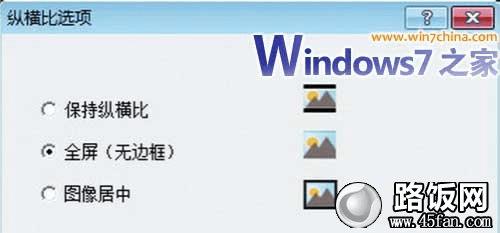
设置纵横比

显示器设置
小编点评:由于Windows7与显卡驱动存在兼容问题,这才导致游戏无法全屏显示,但通过以上方法即可解决问题。值得一提的是,对于上网本来说,由于分辨率较低,即便是开启全屏模式后,游戏画面显示不够全,因此建议手动提升显示分辨率来解决问题。
>>相关推荐 win8系统玩游戏时不能全屏怎么办?win8无法全屏解决方法
